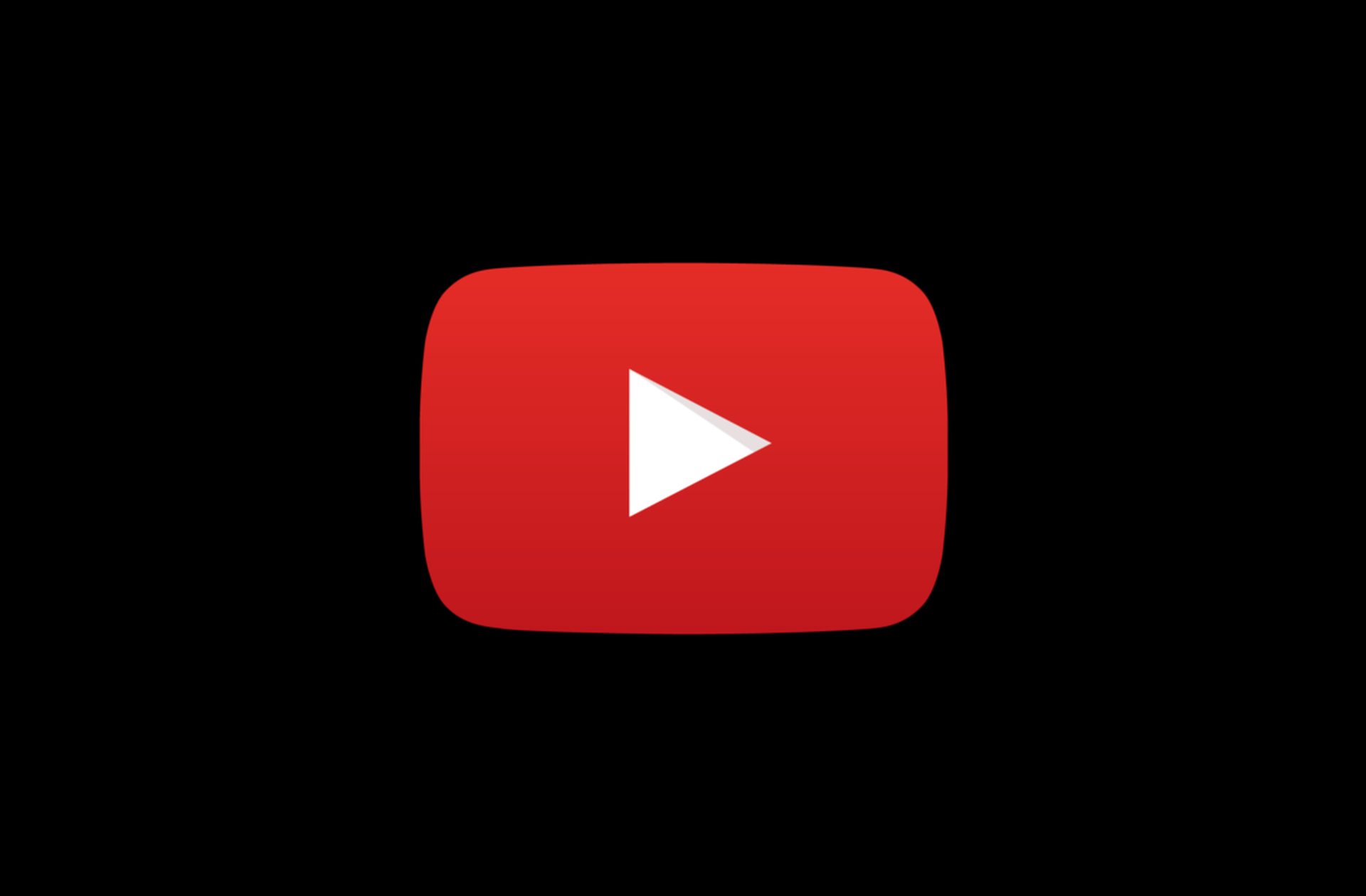Met dit artikel kun je leren hoe je kunt oplossen dat YouTube niet werkt op Android. YouTube werkt niet op Android is een van de grootste problemen die gebruikers van mobiele telefoons vaak tegenkomen.
Met 1,5 miljard maandelijks ingelogde bezoekers en uren aan nieuwe inhoud die elke minuut wordt gepost, is YouTube het populairste online videoplatform. Omdat er zoveel video’s op YouTube beschikbaar zijn om naar te kijken en van te leren, is het een belangrijk onderdeel van ons leven geworden. Her is a stap voor stap gids tot identificeren de oorzaak van YouTube’s storing Aan uw Android telefoon en hoe tot oplossen het.
Bekijk de oplossing voor YouTube Studio die niet werkt.
Hoe te repareren dat YouTube niet werkt op Android?
Het eerste dat u moet bepalen, is of de server van YouTube niet werkt of dat iets op ons apparaat ervoor zorgt dat YouTube niet functioneert. Gebruik onze Down Detector om te bepalen of de servers van YouTube down zijn of niet. Uw smartphone is waarschijnlijk het probleem als de status OK is en “Geen problemen bij Youtube” wordt weergegeven. Om het probleem te lokaliseren en op te lossen, volgt u onderstaande methoden:
- Android-smartphone opnieuw opstarten
- Cache wissen op Android
- Android updaten
- Internetverbinding controleren
- Controleer de tijd en datum
- YouTube-app updaten
Laten we ze eens nader bekijken.
Android-smartphone opnieuw opstarten
Een eenvoudige herstart- of herstartoptie kan veel smartphone-gerelateerde problemen oplossen. Je YouTube op Android-probleem wordt opgelost als je deze problemen kent. Hiermee worden alle momenteel actieve programma’s en achtergrondprocessen op je computer beëindigd, waardoor mogelijk je probleem met YouTube wordt opgelost. Hiermee wordt het Android-compatibiliteitsprobleem van YouTube opgelost. Bovendien duurt het niet langer dan een paar minuten om je smartphone opnieuw op te starten.
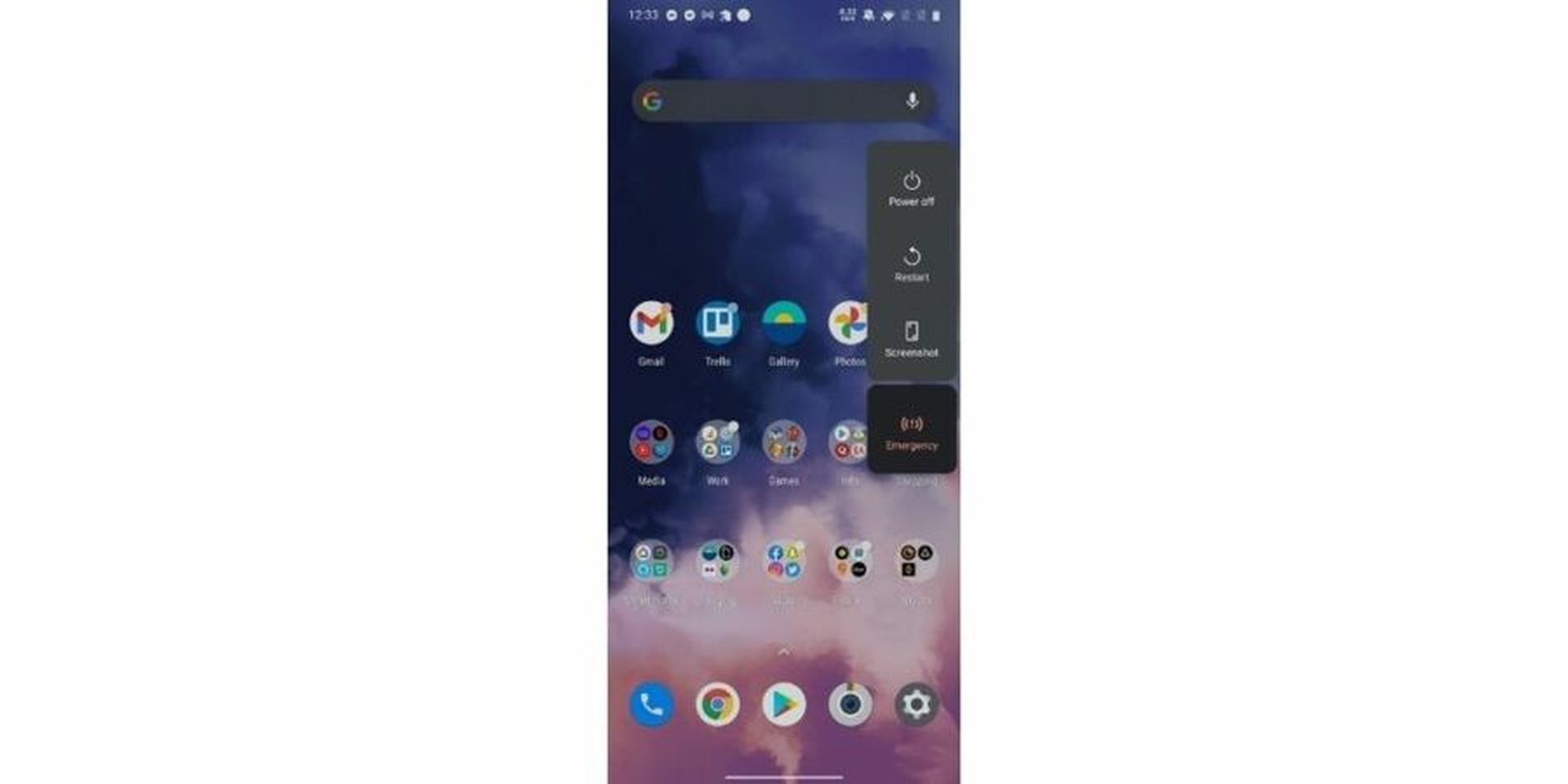
Hier is de procedure in detail:
- Houd aan uw linker- of rechterkant de aan/uit-knop ingedrukt (afhankelijk van het smartphonemodel)
- Hier zijn drie opties Uitschakelen, Opnieuw opstarten en Noodmodus. Klik op om opnieuw op te starten of opnieuw op te starten. Uitschakelen is een andere optie, maar daarvoor moet u de telefoon handmatig aanzetten.
- Het scherm van je telefoon keert na een tijdje terug. Om uw telefoon opnieuw op te starten, wacht u een paar seconden als u de uitschakeloptie hebt geselecteerd en drukt u vervolgens op de aan / uit-knop.
- Nadat de telefoon opnieuw is opgestart, start u de YouTube-app en probeert u eerder mislukte video’s af te spelen. Nu zou het moeten werken.
Cache wissen op Android
Je kunt proberen de cache te wissen als het opnieuw opstarten van je telefoon niet werkt om ervoor te zorgen dat YouTube niet werkt op Android. Het probleem kan worden opgelost door cachebestanden te verwijderen, waardoor ook alle tijdelijke gegevens die op uw telefoon zijn opgeslagen, worden verwijderd.
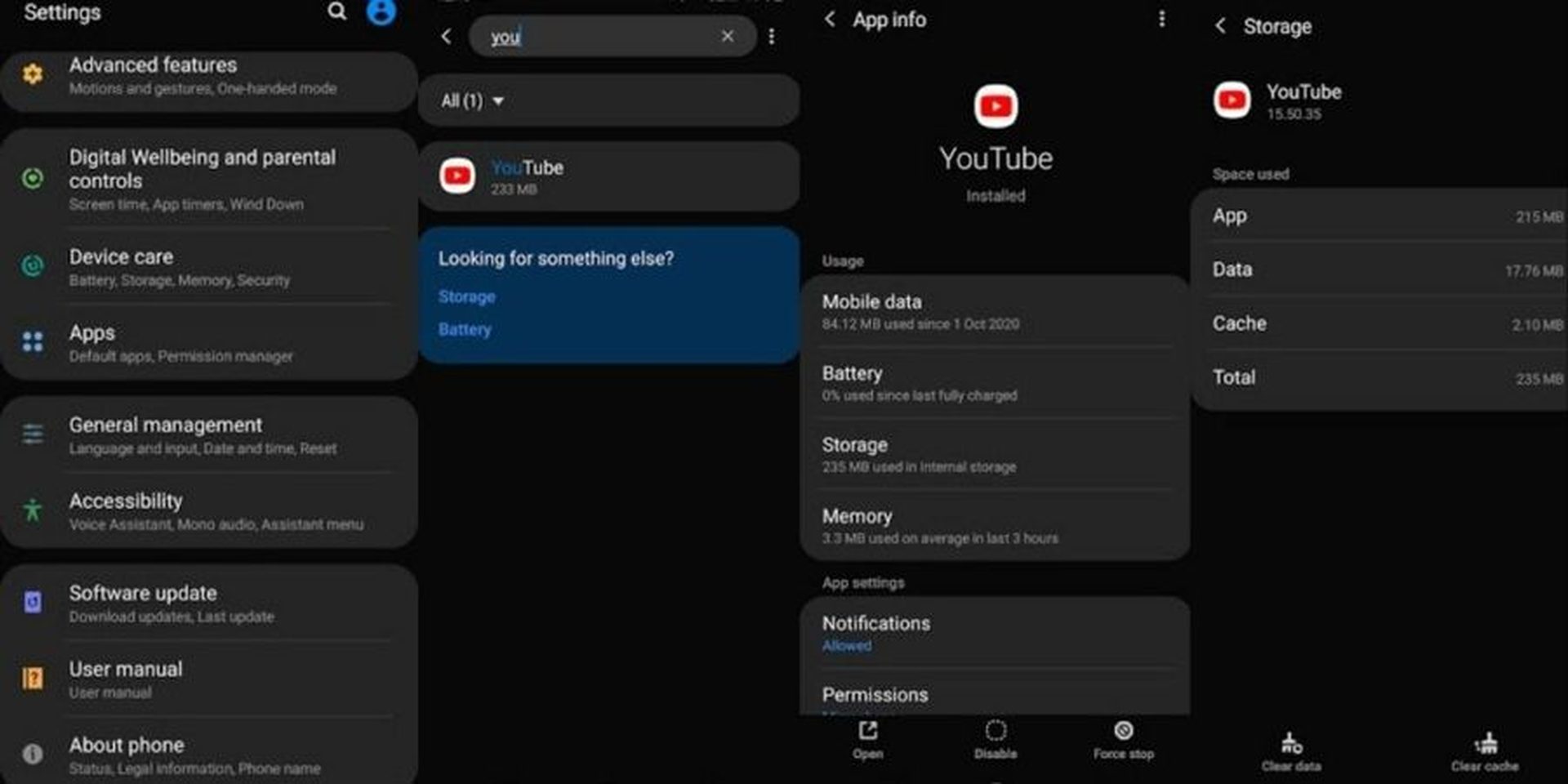
- Start de app Instellingen of selecteer Instellingen in het vervolgkeuzemenu van de meldingsbalk.
- Ga naar het gedeelte “Apps” of “Apps & meldingen” van het instellingenmenu, afhankelijk van de fabrikant van uw smartphone, en selecteer “Applicatiebeheer” of “YouTube”.
- Tik op “Opslag & Cashe” op YouTube nadat je het hebt geopend.
- Selecteer “Gegevens/Opslag wissen” en “Cache wissen” in stap 4.
Android updaten
YouTube werkt niet op Android heeft niets te maken met je verouderde Android-besturingssysteem, maar het kan nog steeds tot problemen leiden. En als uw probleem wordt veroorzaakt door een verouderd besturingssysteem, kunt u het snel oplossen door het te updaten.
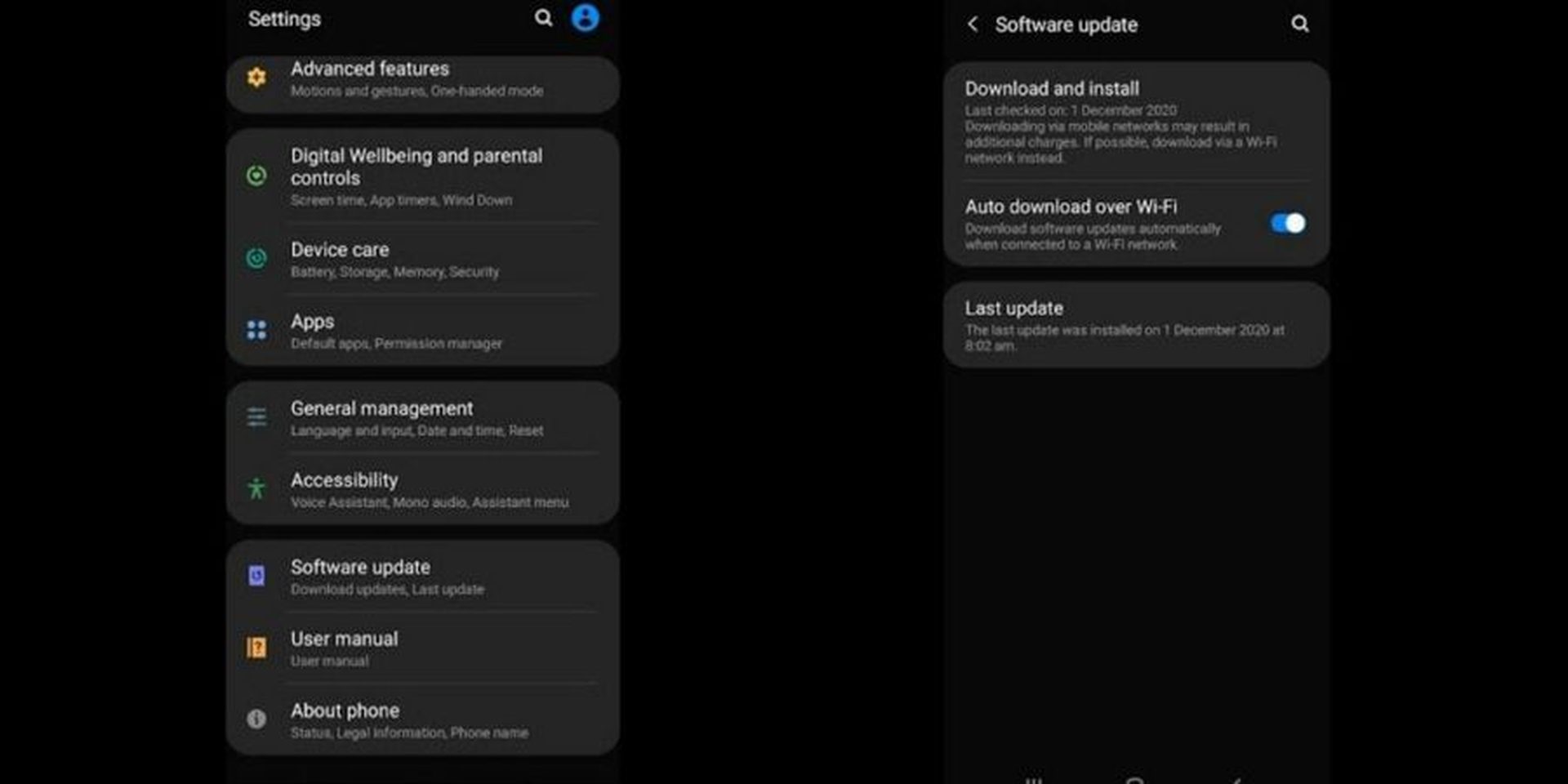
- Start op uw Android-apparaat de app Instellingen.
- Zoek Systeemupdates—mogelijk onder Over de telefoon.
- De eventuele updates worden vervolgens gedownload en geïnstalleerd.
Internetverbinding controleren
Door je internetverbinding te repareren, kun je ook het YouTube-probleem oplossen dat niet werkt op Android. Controleer altijd eerst uw internetverbinding wanneer u dit soort problemen ziet door het instellingenmenu te openen vanuit uw meldingsbalk. Controleer of uw telefoon is aangesloten op een mobiel netwerk of wifi.
Soms is alleen verbinding maken met het netwerk echter onvoldoende. Zelfs als uw apparaat ‘verbonden’ zegt, kunnen interne internetproblemen u nog steeds in staat stellen om verbinding te maken met de server. Probeer een Google-zoekopdracht uit te voeren om te zien of het werkt of niet.
Het controleren van de led-lampjes op uw router, als u er een gebruikt, kan helpen om internetproblemen te minimaliseren.
Controleer tijd en datum
Onder andere de WhatsApp- en YouTube-apps worden op verschillende manieren beïnvloed door de datum- en tijdinstellingen op je telefoon. Als je datum en tijd verkeerd zijn ingesteld, kan de server van Google problemen hebben met het synchroniseren van je telefoon met YouTube die niet werkt op Android. Door onderstaande instructies te volgen, kunt u dit zelf snel oplossen.
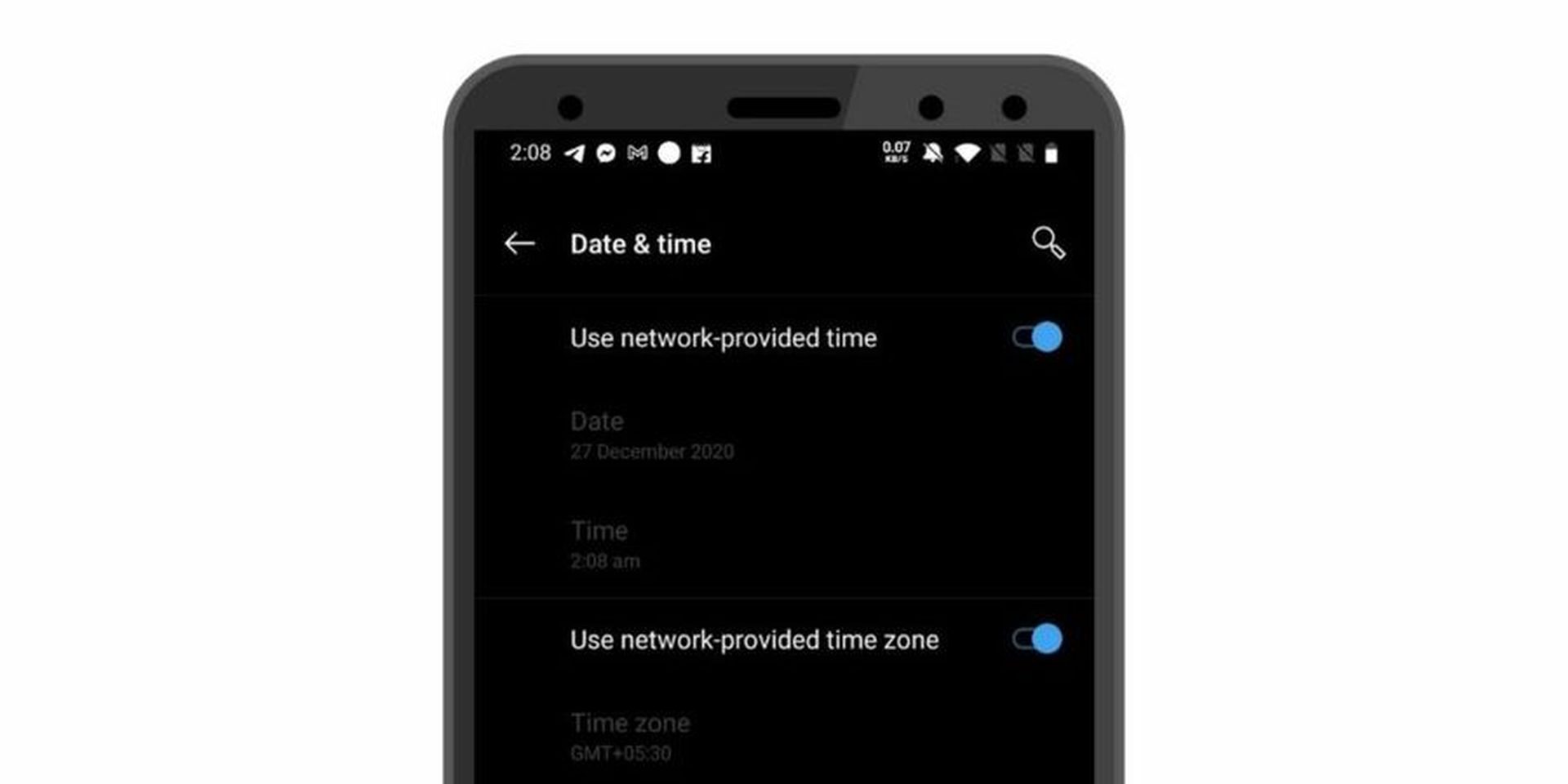
- Start het programma Instellingen.
- Selecteer “Datum & tijd” Als u deze optie niet kunt vinden, probeer dan het zoekvak voor instellingen.
- Selecteer vervolgens “Automatische datum en tijd” in het menu.
YouTube-app updaten
Je kunt het nog steeds proberen op te lossen door YouTube bij te werken vanuit je Google Play Store, ook al is een verouderde YouTube-app hier waarschijnlijk niet het probleem. Dit duurt slechts enkele minuten. Laten we proberen de onderstaande stappen uit te voeren.
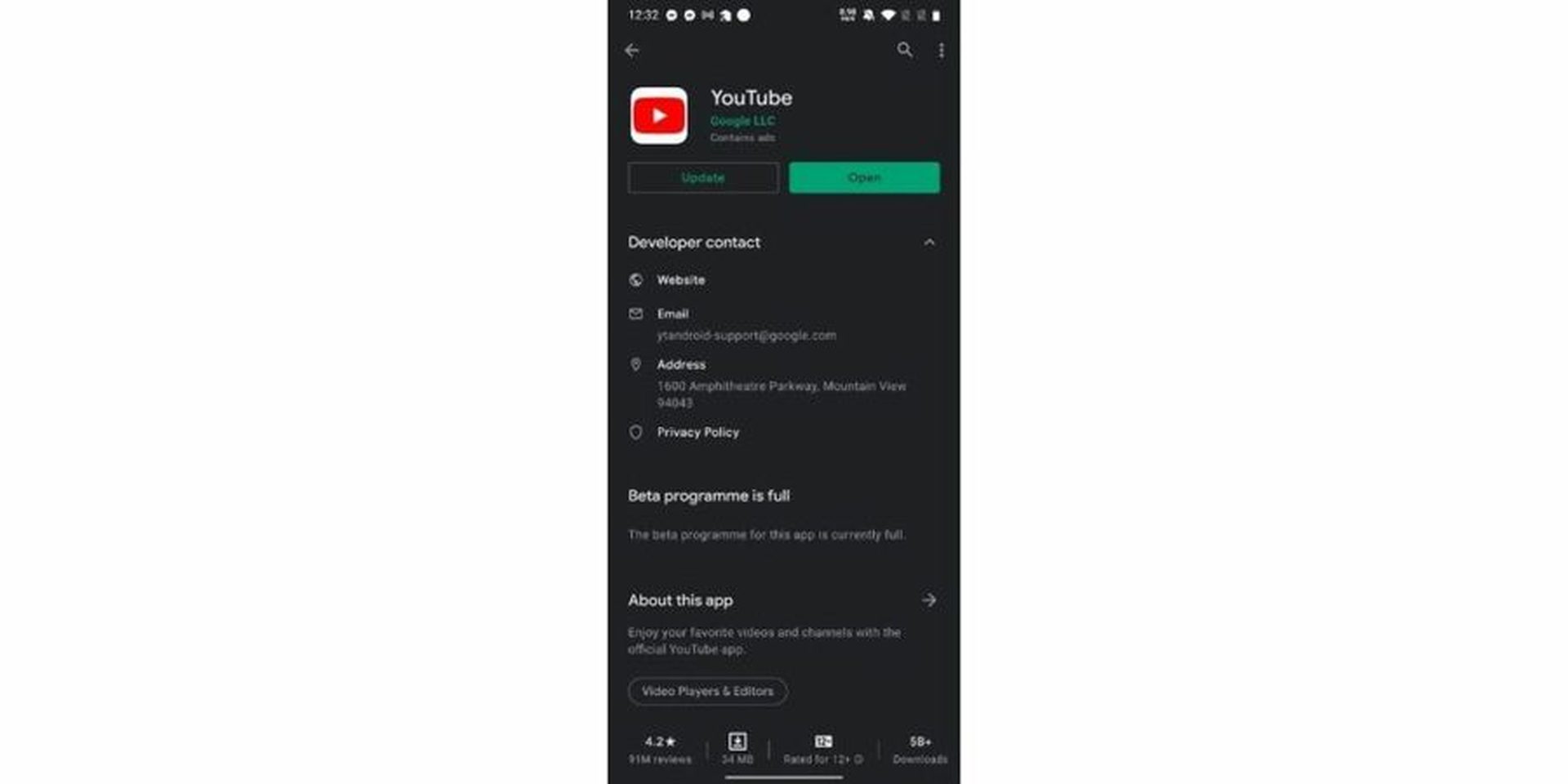
- Ga op uw Android-telefoon naar de Google Play Store.
- Kies “Mijn apps en games”
- Om te controleren of je de YouTube-app mag bijwerken, klik je op de knop Bijwerken naast het resultaat.
- Probeer deze zo snel mogelijk bij te werken als er een nieuwe versie beschikbaar is.
Source: YouTube werkt niet op Android: hoe verhelp ik de fout?